Fantastiska sätt att trimma VOB-filer online och på skrivbordet med lätthet
Video Object Base-formatet, eller VOB-formatet, är ett videobehållarformat för DVD-media. Som sagt, det tillåter lagring av olika mediainnehåll och information. Den komprimerar kombinationen av video, ljud, undertext, meny, DVD-information och navigeringsrubrik i en fil. Dessutom sparas denna typ av fil vanligtvis i mappen DVD VIDEO_TS.
Anta att du har långa VOB-filer som gör den stor i filstorlek. Det är nödvändigt att klippa videon. Det finns faktiskt delar av videon som är oviktiga eller onödiga. I det här fallet kan du bli av med dem genom att trimma VOB-videon. Gräv djupt i det här inlägget för att lära dig de bästa teknikerna hur man klipper VOB-videofiler.
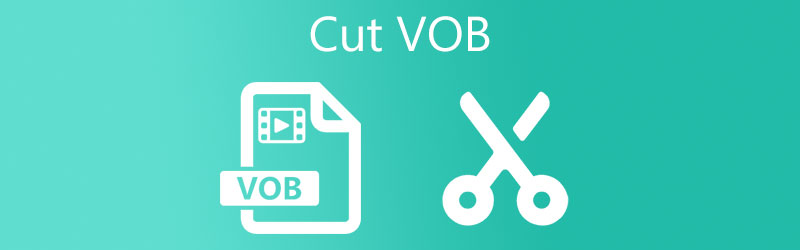
- Del 1. Ultimat app för att trimma VOB på skrivbordet
- Del 2. Hur man trimmar VOB Online
- Del 3. Vanliga frågor om trimning VOB
Del 1. Ultimat app för att trimma VOB på skrivbordet
1. Vidmore Video Converter
Vidmore Video Converter är ett kraftfullt program med smarta redigeringsverktyg för bekväm och enkel videoredigering. Du kan ladda och klippa olika filformat, inklusive VOB, MP4, AVI, MKV, DVD, Smartphones, Apple, Playstation och ljudformat. Vidare kan klippning av videor göras på flera praktiska metoder. Du kan klippa början genom att flytta spelhuvudet till den startposition du vill klippa. Med sin delade funktion är det möjligt att trimma videon i flera delar.
Alternativt erbjuder den en funktion för att ställa in videons början och slut genom att ange den exakta tidslängden. Du kan också dra styret åt vänster och höger för att klippa en video. För en steg-för-steg handledning om hur man trimmar VOB-filer, fortsätt att läsa nedan.
Steg 1. Kör VOB Cutter
Ladda ner Vidmore Video Converter gratis först genom att klicka på någon Gratis nedladdning knappar under. Installera appen på din dator och starta den sedan.
Steg 2. Importera en VOB-video
När du har laddat appen, klicka på Plus symbolen som visas på huvudgränssnittet för att ladda upp VOB-filen du vill klippa. Ett annat sätt att ladda upp en fil är genom att dra och släppa den i uppladdningsområdet.
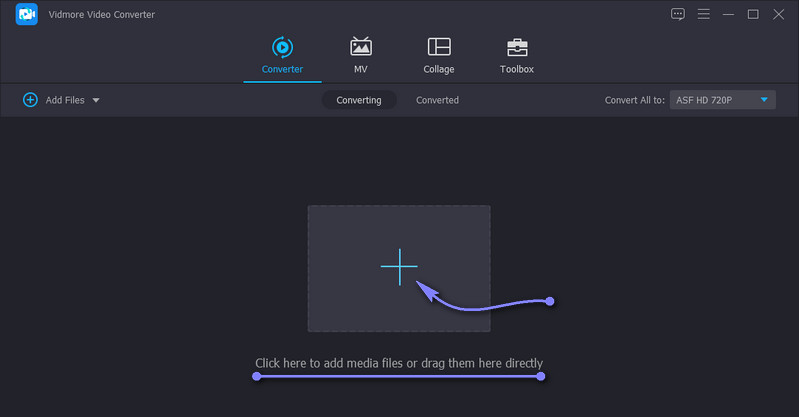
Steg 3. Gör videoval för att klippa videon
Klicka på Skära knappen från videons miniatyr, så kommer du att se fönstret för att klippa videon. Dra nu videons vänstra och högra handtag för att välja videon som ska klippas. Å andra sidan kan du hitta specifika delar i videon och ta bort de oviktiga genom att trycka på Snabb split knapp. Detta kommer att dela upp videon i separata delar. Högerklicka på det valda segmentet och klipp ut det. Slutligen, kryssa i Spara knappen i det nedre högra hörnet av gränssnittet.
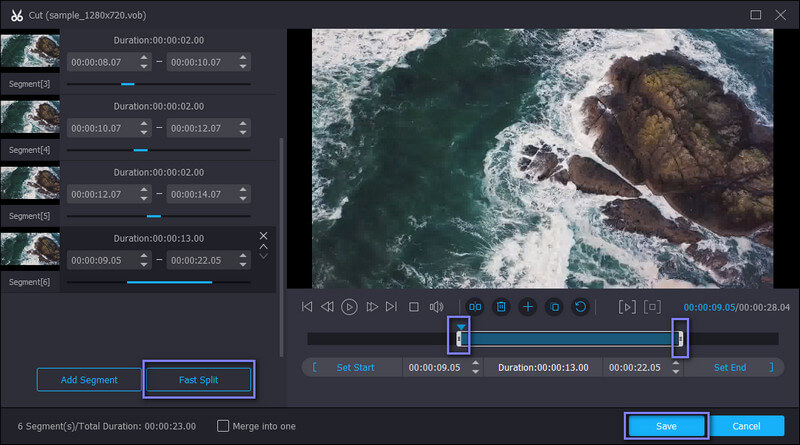
Steg 4. Exportera utdata
När du har klippt videon kan du exportera filen till ett annat format eller dess ursprungliga format. Gå helt enkelt till Profil och välj önskat videoformat under Video flik. När du har valt ett format klickar du på Konvertera alla för att spara alla ändringar.

2. QuickTime Player
Om du hoppas lära dig att trimma VOB-filer på en Mac är QuickTime Player en utmärkt app, till att börja med. Detta gör att du kan klippa genom att dra start- och sluthandtagen bakåt eller framåt. På detta sätt kommer du att kunna separera den del du vill spara. Dessutom låter det dig exportera utdatafilen till olika kvalitet. Följ riktlinjerna nedan för att lära dig hur du trimmar VOB i QuickTime Player.
Steg 1. Starta QuickTime Player på din Mac-dator. Du bör se menyraden högst upp på skärmen.
Steg 2. Klick Arkiv > Öppna fil, ladda sedan VOB-videon du vill klippa.
Steg 3. Justera nu vänster och höger handtag för att klippa av önskad videodel. Sedan, slå Trim för att klippa ut de valda delarna. Förhandsgranska och exportera videon efteråt.

Del 2. Trimma VOB-filer gratis online
Anta att du undrar över metoder för att trimma videofiler online. Här har vi några av de mest rekommenderade webbaserade verktygen. Du behöver inte ta tag i någon ytterligare programvara på din dator genom dessa program. Kolla in dem nedan.
1. WeVideo
Först på listan är WeVideo. Detta är en gratis videoredigerare som du kan använda via en webbläsare. Detta verktyg är hem för många spännande redigeringsverktyg. Med det här programmet kan du importera videor, bilder och ljudfiler. På samma sätt använder den ett skjutreglage för att välja delar att klippa och spara, vilket är användbart när du bara behöver ta bort oönskade början av en video. Bortsett från det låter detta dig också lägga till bakgrund till ditt projekt, antingen animerad eller stillbild. För att trimma VOB-filer online med WeVideo kan du hänvisa till stegen nedan.
Steg 1. Gå till sidan för WeVideo och ladda upp din VOB-videofil.
Steg 2. Dra sedan den uppladdade videon till tidslinjen för att redigera den. Det kommer att finnas ett skjutreglage från förhandsgranskningen som hjälper dig att välja de delar som ska skäras.
Steg 3. Dra reglaget åt vänster och höger och tryck sedan Avsluta ovanför förhandsgranskningen när du är klar med att trimma videon.
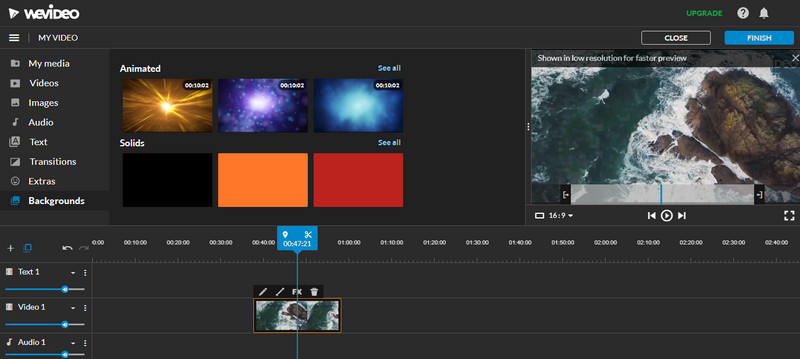
2. Videoklippare online
Ytterligare en annan bra onlineapplikation för att klippa VOB-filer online är Online Video Cutter. Den erbjuder många redigeringsverktyg som låter dig klippa, dela, rotera, justera hastighet och så mycket mer. Dessutom är du inte begränsad till att ladda upp från en lagringskälla. Du kan importera filer från Drive, Dropbox eller använda videons URL. Nedan finns instruktioner om hur du kan använda den.
Steg 1. Besök Online Video Cutters webbplats och ladda upp din valda VOB-fil för att trimma.
Steg 2. Använd nu videograbbern för att välja de delar som ska klippas eller definiera den exakta tidpunkten du vill börja och sluta klippa videon.
Steg 3. Träffa Spara efter att du är klar med redigeringen. Ladda ner filen efteråt.
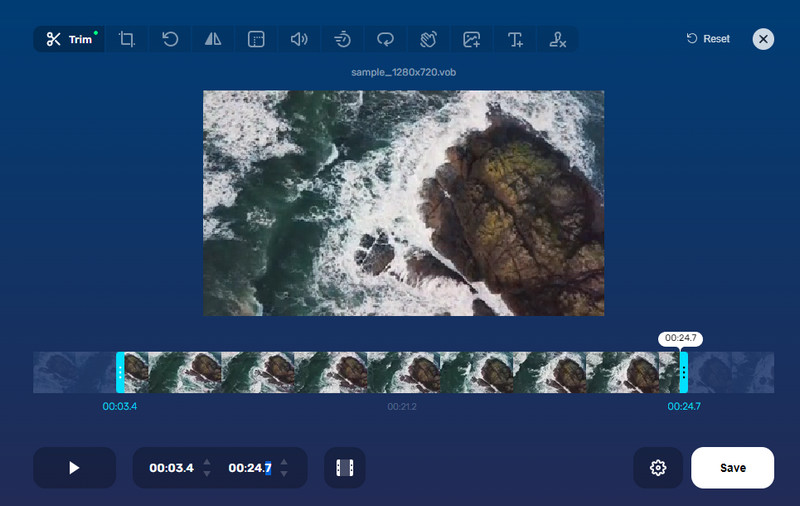
3. Aconvert.com
Förutom programmen ovan kan Aconvert.com också hjälpa dig att trimma en VOB-fil online med lätthet. Med den kan du arbeta med olika videoformat, inklusive VOB, MKV, AVI, M4V, MP4, etc. Det är bara det att du inte kan ladda upp en video som överstiger 200 MB filstorlek. Å andra sidan, här är proceduren för att använda den.
Steg 1. Starta Aconvert.com på din dator med valfri webbläsare.
Steg 2. Importera mediefilen du tänker klippa genom att klicka på Välj Filer och välj sedan Skära alternativet under videomenyn.
Steg 3. När du har laddat klart, ställ in startposition och varaktighet för klippning. Sedan, slå Skicka in för att börja sessionen.
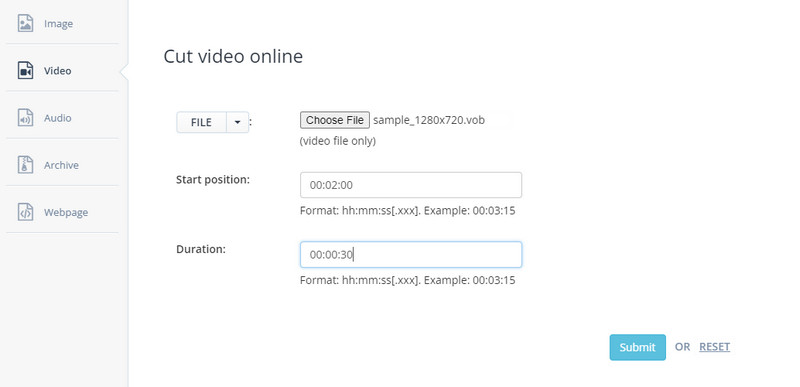
Del 3. Vanliga frågor om trimning VOB
Vad står VOB för?
VOB står för Video Object Base. Det är ett filbehållarformat som används för att lagra multiplexdata, inklusive video, ljud, undertexter, navigering, etc.
Hur kan jag redigera VOB-filer?
Många program kan hjälpa dig att redigera VOB-filer så att du kan klippa, trimma, dela, rotera, beskära och mycket mer. Om inte alla, några av dem har gratis motsvarigheter, som du också kan dra nytta av.
Hur konverterar man en VOB-fil till MP4?
Om du vill konvertera en VOB-fil till MP4 och spela upp den på vilken enhet du vill, är Vidmore Video Converter svaret. Den accepterar olika videoformat och konverterar dem till nästan alla video-/ljudformat.
Slutsats
Olika sätt och tillvägagångssätt kan hjälpa dig trimma VOB-filer. Ett sätt att göra detta är att använda ett skrivbordsprogram. Även om onlineverktyg är praktiska eftersom du inte behöver installera något, rekommenderas fortfarande stationära appar. Det beror på att de flesta webbaserade appar enbart är beroende av internetanslutningen. Detta betyder att prestandan inte är stabil när du har ett instabilt nätverk också.
VOB-tips
-
VOB
-
Trimma video
-
Spela DVD


